Hoe een initiaal verwijderen in Word?
Een initiaal is een groot hoofdletterteken aan het begin van een tekstblok dat twee of meer regels normale tekst beslaat. Het wordt vaak aan het begin van romans gezien. De volgende afbeelding toont een voorbeeld van een initiaal:

Als u een initiaal moet verwijderen, kunt u dit doen met behulp van een van de volgende methoden:
- Handmatig een initiaal verwijderen in Word
- Verwijder alle initialen uit het document met één klik met Kutools voor Word
- Verwijder alle initialen uit het document met VBA-code
Aanbevolen productiviteitstools voor Word
Kutools voor Word: Combineert AI 🤖, met meer dan 100 geavanceerde functies bespaart 50% van uw documentverwerkings tijd.Vrije download
Office Tab: Voegt browser-achtige tabbladen toe aan Word (en andere Office tools), waardoor het navigeren tussen meerdere documenten eenvoudiger wordt.Vrije download
Handmatig een initiaal verwijderen in Word
U kunt een initiaal handmatig verwijderen door de volgende stappen te volgen:
- Selecteer de paragraaf die de initiaal bevat die u wilt verwijderen.
- Klik op het tabblad Invoegen en klik vervolgens op Initiaal in de groep Tekst.
- Selecteer Geen om de initiaal te verwijderen.

Opmerking: Het handmatig verwijderen van initialen kan tijdrovend en vermoeiend zijn, vooral bij lange documenten. Overweeg in dergelijke gevallen de volgende methoden te gebruiken:
Verwijder alle initialen uit het document met één klik met Kutools voor Word
Kutools voor Word biedt een snelle en eenvoudige manier om alle initialen uit uw document te verwijderen. Met slechts één klik kunt u alle initialen onmiddellijk verwijderen.
Klik op Kutools > Verwijderen > Verwijder Alle Initialen in Geselecteerd Bereik om alle initialen uit het document tegelijk te verwijderen. Tip: Als u eerst een deel van het document selecteert, worden alleen de initialen in die selectie verwijderd.
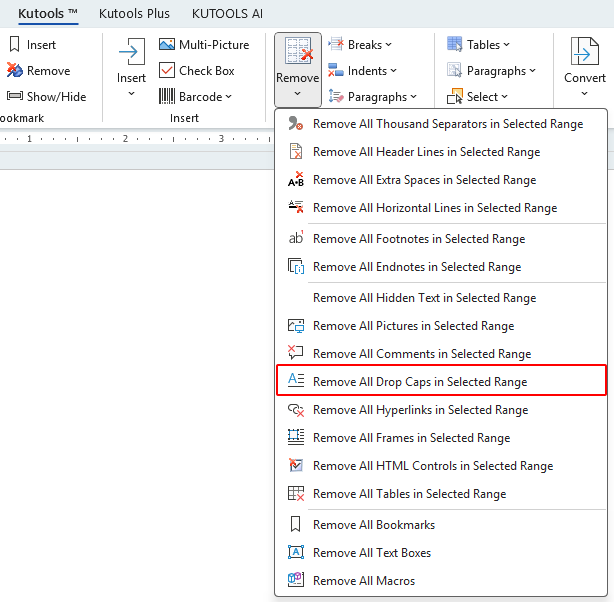
Verwijder alle initialen uit het document met VBA-code
Het gebruik van VBA-code is een snelle en efficiënte manier om alle initialen uit uw document te verwijderen. Volg deze stappen:
- Druk op Alt + F11 om de VBA-editor in Word te openen.
- Klik Invoegen > Module en plak de volgende VBA-code in het modulevenster.
Sub RemoveDropCaps() Dim oRng As Range On Error Resume Next For i=1 To ActiveDocument.Paragraphs.Count Set oRng=ActiveDocument.Paragraphs(i).Range With oRng.Paragraphs(1).DropCap .Position=wdDropNone End With Next i End Sub - Klik op de Uitvoeren
 knop om de VBA uit te voeren.
knop om de VBA uit te voeren.
Beste Office-productiviteitstools
Kutools for Word – Til uw Word-ervaring naar een hoger niveau met meer dan 100 indrukwekkende functies!
🤖 Kutools AI Features: AI Assistent / Realtime Assistent / Super Polish (Opmaak behouden) / Super Vertalen (Opmaak behouden) / AI Redactie / AI Proeflezen...
📘 Documentbeheer: Pagina's opsplitsen / Documenten samenvoegen / Oplossing exporteren in diverse opmaak (PDF/TXT/DOC/HTML...) / Batch converteren naar PDF...
✏ Tekst bewerken: Batch Zoeken en Vervangen in meerdere Bestanden / Formaat Wijzigen van alle Afbeeldingen / Tabel Transponeren (Rijen en Kolommen) / Tabel naar tekst converteren...
🧹 Moeiteloos schoonmaken: Veeg extra Spaties weg / Sectie-einden / Tekstvak / Hyperlinks / Voor meer Verwijderen-tools, bezoek de Verwijderen-groep...
➕ Creatieve invoegingen: Duizendtalscheidingsteken invoegen / Selectievakje / Keuzerondje / QR-code / Barcode / Meerdere Afbeeldingen / Ontdek meer bij de Invoegen-groep...
🔍 Precieze Selecties: Specifieke pagina's selecteren / Referentietabel / Vorm / Kopalinea / Verbeter navigatie met meer Selecteren -functies...
⭐ Ster-upgrades: Navigeer naar elk Bereik / Herhaal tekst automatisch invoegen / Wissel tussen Document-vensters /11 Conversie-tools...
🌍 Ondersteunt meer dan40 Talen: Gebruik Kutools in uw gewenste taal – ondersteunt Engels, Spaans, Duits, Frans, Chinees en meer dan40 anderen!

✨ Kutools for Office – Één installatie, vijf krachtige tools!
Inclusief Office Tab Pro · Kutools for Excel · Kutools for Outlook · Kutools for Word · Kutools for PowerPoint
📦 Krijg alle5 tools in één pakket | 🔗 Naadloze integratie met Microsoft Office | ⚡ Bespaar tijd en verhoog direct uw productiviteit
Beste Office-productiviteitstools
Kutools for Word – 100+ tools voor Word
- 🤖 Kutools AI Features: AI Assistent / Realtime Assistent / Super Polish / Super Vertalen / AI Redactie / AI Proeflezen
- 📘 Documentbeheer: Pagina's opsplitsen / Documenten samenvoegen / Batch converteren naar PDF
- ✏ Tekst bewerken: Batch Zoeken en Vervangen / Formaat Wijzigen van alle Afbeeldingen
- 🧹 Moeiteloos schoonmaken: Verwijder extra spaties / Verwijder sectie-einden
- ➕ Creatieve invoegingen: Duizendtalscheidingsteken invoegen / Selectievakje invoegen / QR-codes maken
- 🌍 Ondersteunt meer dan40 Talen: Kutools spreekt uw taal – meer dan40 talen ondersteund!
